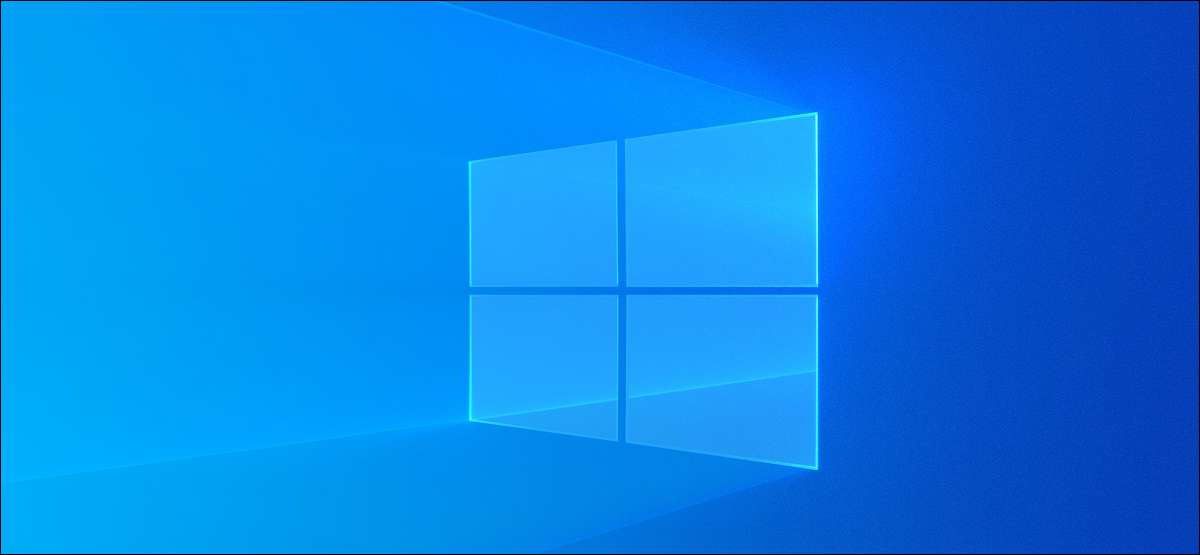
Windows יוצר זיכרון dump ו קבצי minidump כאשר הוא מתרסק. קבצים אלה תופסים שטח בכונן הקשיח של המערכת או SSD, ואתה יכול להסיר אותם כדי לפנות מקום. הנה איך.
מה הם זיכרון dump ו קבצי minidump?
בכל פעם ש- Windows סובל מסך כחול של מוות (BSOD) שגיאה, היא מייצרת קובץ התרסקות או קובץ Dump זיכרון המכילים מידע רב, כמו פתילים של תהליך פעיל לפני ההתרסקות, תוכניות הפעלת יישומים, מנהלי התקנים פעילים, מידע ליבה, וחות תזמון אירוע.
Windows שומר על מקסימום של קובץ Dump זיכרון אחד (בדרך כלל ב C: \ Windows \ Memory.dmp), אשר הוא מחליף בכל פעם שהמערכת שלך מסכים כחולים. קובץ זה יכול להיות עד 800MB בגודל, והוא מכיל הרבה פרטים שעשויים להיות שימושיים עבור מתכנת או מפתח מי צריך debug את ההתרסקות.
יש גם קבצי minidump קטן יותר, אשר קבצי זיכרון dump המכילים פחות פרטים. אתה יכול בדרך כלל למצוא קבצים אלה ב- C: \ Windows \ Minidump.
אלא אם כן אתה מתכנן לשתף קבצים אלה עם מישהו או להשתמש בהם בעצמך כדי לסייע בפתרון בעיות לקרוס או בעיה אחרת, אתה יכול למחוק אותם בבטחה כדי לפנות מקום.
קָשׁוּר: זיכרון Windows Dumps: מה בדיוק הם?
הסר מזבלות זיכרון עם הגדרות Windows
באפשרותך להשתמש באפליקציית Windows Settings כדי להיפטר מקבצי זיכרון שגיאת המערכת.
כדי לפתוח את App הגדרות Windows, לחץ על Windows + I ובחר את הקטע "מערכת".
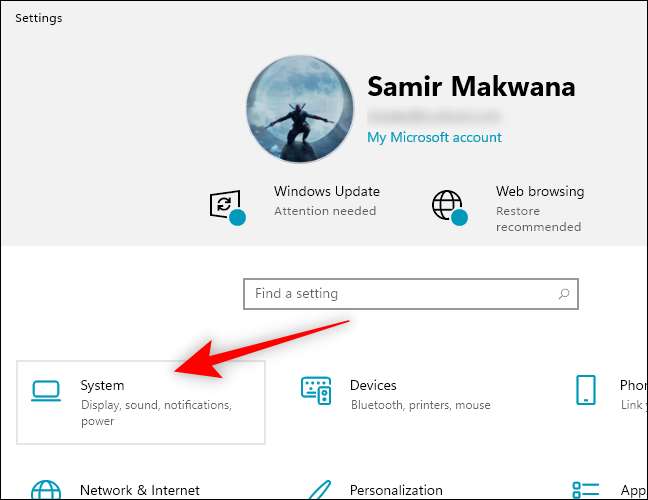
לחץ על האפשרות "אחסון" בחלונית השמאלית.
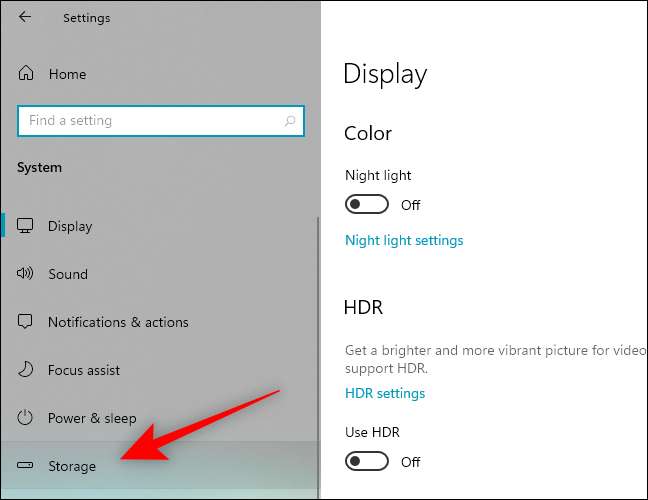
לחץ על "קבצים זמניים" בחלונית השמאלית.

סמן את התיבה שליד "קבצי Dump" שגיאה בשגיאה של מערכת "אם הוא לא נבחר כברירת מחדל. אתה יכול לבדוק את הקופסאות עבור אפשרויות אחרות גם כדי לשחרר שטח נוסף.
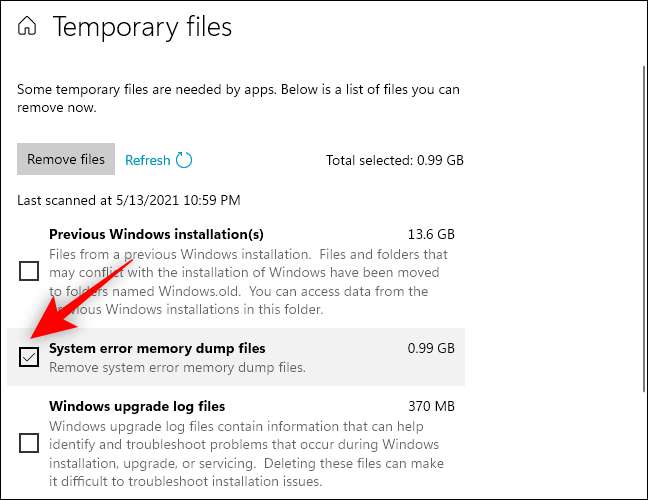
לחץ על הלחצן "הסר קבצים" בחלק העליון של החלון.
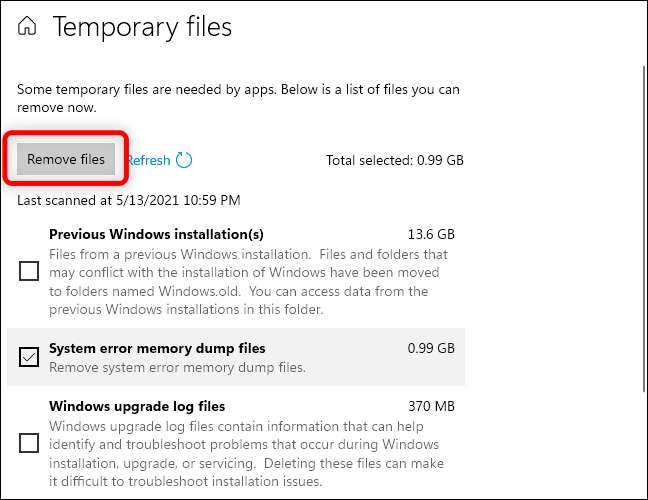
Windows יסיר את קבצי זיכרון השגיאה של שגיאת המערכת מהמחשב.
נגב את הקבצים באמצעות ניקוי הדיסק
אתה יכול גם לירות את כלי ניקוי דיסק . הוא יכול להסיר את קובצי Dump זיכרון וקובצי מערכת אחרים שהקטע האחסון של App Settings Windows אינו רשום.
קָשׁוּר: האם זה בטוח למחוק הכל ב - Windows 'ניקוי הדיסק?
כדי להתחיל עם כלי ניקוי הדיסק, לחץ על התחל, הקלד "ניקוי דיסק" ובחר "הפעל כמנהל" מהחלונית הימנית. לחץ על "כן" בהבקש בקרת חשבון משתמש.
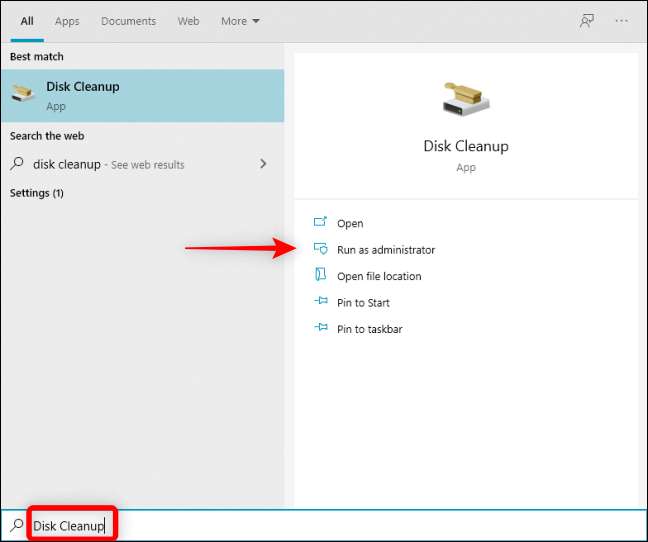
בחר את כונן המערכת של Windows - זה בדרך כלל "C:" כונן ולחץ על "אישור".
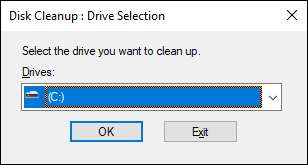
ניקוי הדיסק יחשב את כמות החלל שאתה יכול להשתחרר על ידי מחיקת סוגים שונים של קבצים.
לאחר מכן, גלול למטה כדי לבדוק את תיבות עבור "מערכת שגיאה זיכרון dump קבצים" ו "מערכת שגיאה קבצים minidump." ניתן גם לבחור קבצי מערכת אחרים שברצונך להסיר. לאחר מכן, לחץ על "אישור".
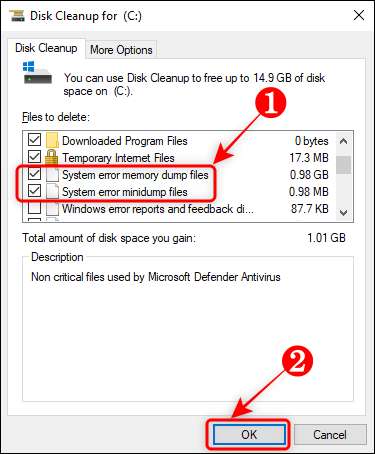
כלי ניקוי הדיסק יסיר את כל הקבצים הנבחרים מהמחשב.
מחק את הקבצים בשורת הפקודה
אם אתה מרגיש נוח להשתמש שורת הפקודה , באפשרותך להזין במהירות פקודה כדי למחוק את קובץ Dump זיכרון.
לחץ על Windows + R כדי לפתוח את התיבה "הפעלה", הקלד "cmd" בתיבה ולחץ על Ctrl + Shift + ENTER כדי לפתוח את שורת הפקודה עם הרשאות מנהל.
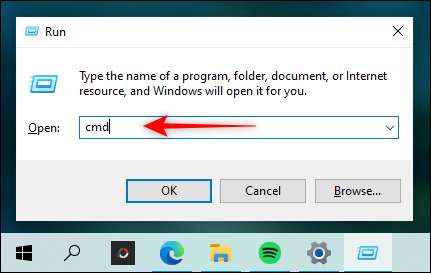
הקלד (או להעתיק ולהדביק) את הפקודה הבאה ולחץ על Enter:
DEL / F / S / Q% SystemRoot% \ Memory.dmp
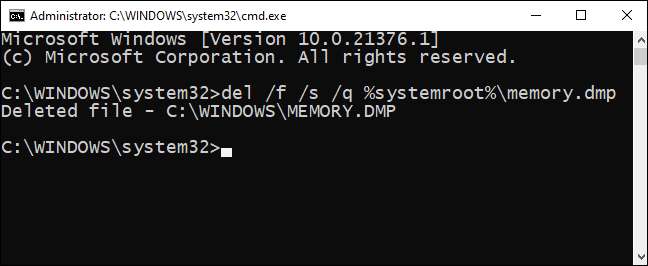
תראה קו אישור "קובץ שנמחק" בשורת הפקודה.
כדי למחוק את קובצי ה- minidump, הקלד (או להדביק) את הפקודה הבאה ולחץ על Enter:
DEL / F / S / Q% SystemRoot% \ minidump \ *. *

עכשיו, אין לך זיכרון dump קבצים לקחת שטח דיסק - לא עד Windows Blue-Screens שוב, בכל מקרה.
קָשׁוּר: 10 דרכים לפתוח את שורת הפקודה ב- Windows 10







